Les 6 meilleures applications pour automatiser votre clavier et votre souris
S'habituer à mémoriser et à utiliser des raccourcis peut prendre un certain temps. De plus, si vous utilisez différentes applications avec différents raccourcis, vous devrez apprendre beaucoup de commandes.
Mais et si vous pouviez attribuer une touche ou un bouton pour exécuter ces raccourcis pour vous ? Ces commandes ne vous obligeront pas à mémoriser ou même à appuyer sur plusieurs touches.
Voici six façons de gagner du temps en définissant des macro-commandes sur votre clavier et votre souris.
1. Gestionnaire de clavier Microsoft PowerToys
L'un des utilitaires Windows gratuits les plus puissants que vous puissiez trouver est Microsoft PowerToys. Il offre de nombreuses fonctionnalités telles qu'un sélecteur de couleurs, des zones de fantaisie et même un guide de raccourcis.
Le gestionnaire de clavier, lorsqu'il est activé, vous permet de remapper une touche pour appuyer sur des commandes de raccourci. Par exemple, vous pouvez définir F12 pour taper CTRL + C et F11 pour CTRL + V . Ainsi, vous pouvez appuyer sur F12 et F11 pour exécuter la commande lorsque vous souhaitez copier et coller quoi que ce soit.
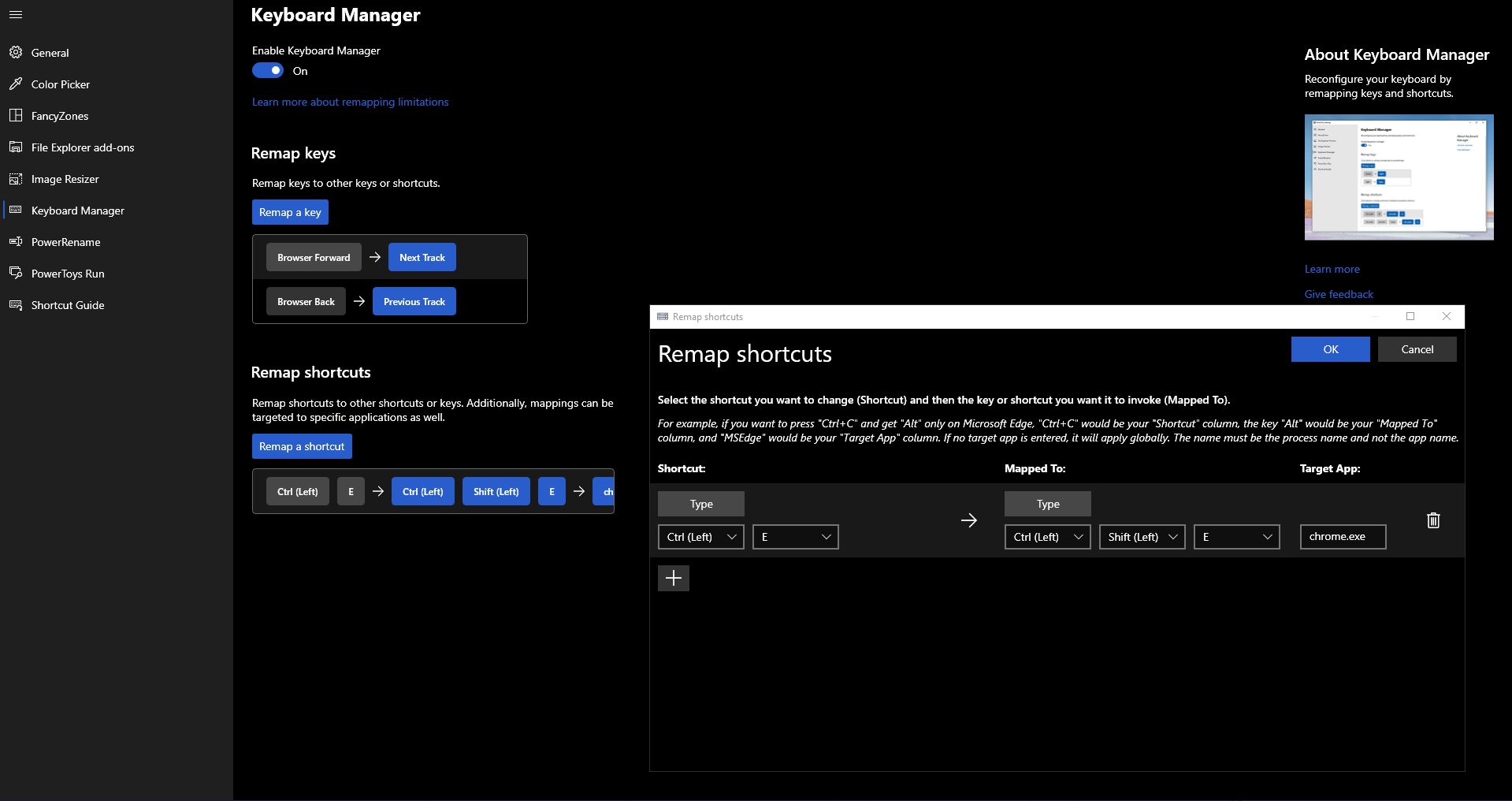
Vous pouvez également utiliser cet outil pour remapper les raccourcis. Par exemple, CTRL + E centre l'alignement du texte dans Microsoft Word. Mais si vous utilisez la même commande sur Google Docs dans Chrome, cela ouvrira la barre de recherche à la place.
En remappant CTRL + E sur CTRL + Maj + E et en l'attribuant à Chrome.exe, vous pourrez utiliser les raccourcis auxquels vous êtes habitué. Cela réduit votre confusion lorsque vous utilisez une nouvelle application.
Télécharger : Microsoft PowerToys pour Windows (Gratuit)
2. Paramètres du clavier sur Mac
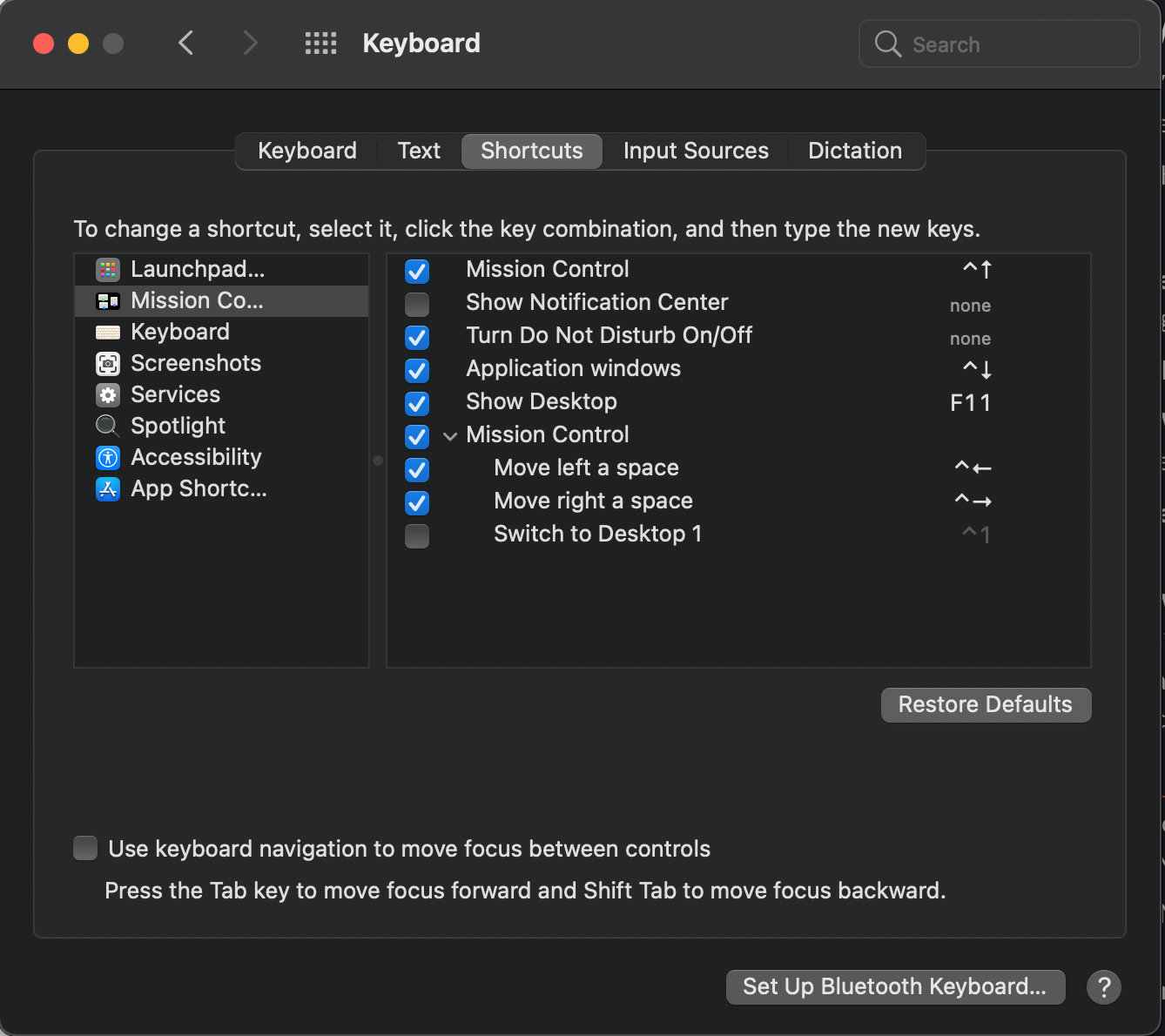
Vous pouvez pratiquement attribuer n'importe quel raccourci clavier à n'importe quelle fonction de Mac OS, tant qu'il a un titre de menu. De plus, tous les Mac OS des dix dernières années ont cette fonctionnalité.
En allant dans Préférences Système > Clavier > Raccourcis , vous pouvez définir n'importe quel raccourci. Cela activera le titre de menu que vous attribuez. De plus, vous avez la possibilité de le définir pour une seule application ou pour toutes.
En enregistrant vos fonctions les plus couramment utilisées, vous pouvez économiser du temps et des efforts. Vous pouvez gagner environ 5 à 10 secondes en sélectionnant l'élément dans la barre de menu plutôt que de le rechercher.
3. Contrôle du bouton X-Mouse
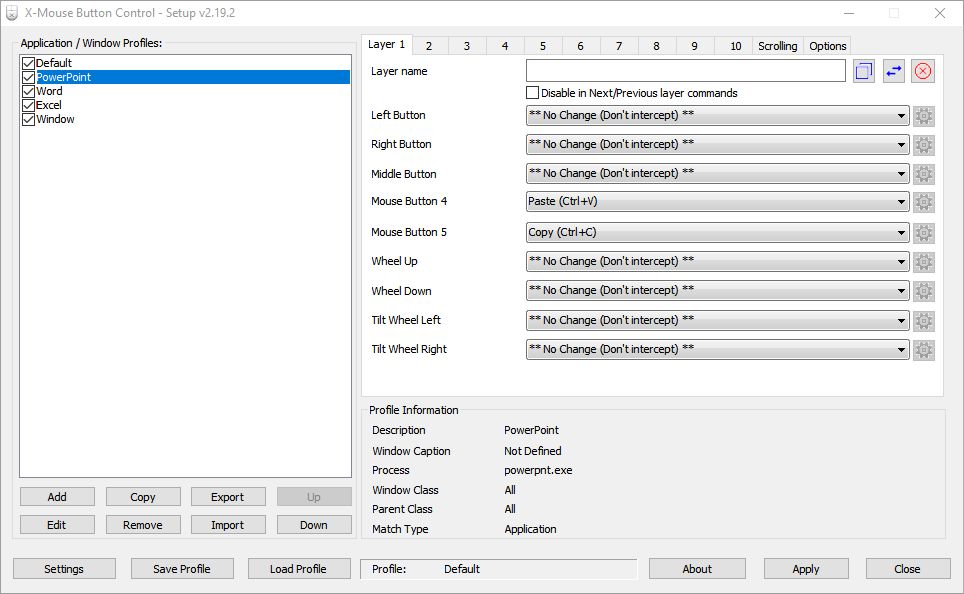
La plupart des souris génériques ou d'entrée de gamme ne sont pas livrées avec un logiciel personnalisé pour modifier leurs paramètres. Mais même si votre périphérique entre dans cette catégorie, vous pouvez désormais modifier les actions de vos boutons.
X-Mouse Button Control est un utilitaire léger et gratuit qui peut personnaliser les boutons de votre souris. Vous avez une option de plus de 100 fonctions personnalisées par bouton. De plus, vous pouvez modifier la fonction de jusqu'à cinq boutons de la souris et incliner à gauche et à droite.
De plus, vous pouvez définir jusqu'à 10 préréglages globaux, ainsi qu'un nombre illimité de paramètres spécifiques à l'application. Cela vous permet de définir jusqu'à 90 fonctions prédéfinies par application à l'aide de couches globales.
La seule limitation de cette application est que vous ne pouvez pas définir vos propres macros personnalisées. Mais pour la plupart des utilisateurs, cela devrait suffire à vous rendre plus efficace.
Télécharger : X-Mouse Button Control pour Windows (Gratuit)
4. SteerMouse
Les utilisateurs de Windows disposent de X-Mouse Button Control pour personnaliser leur expérience de la souris. Mais si vous utilisez un Mac, votre prochaine meilleure option est SteerMouse.
SteerMouse vous permet de définir des commandes et des macros personnalisées en cliquant sur un bouton. Vous pouvez sélectionner jusqu'à 24 fonctions uniques par bouton. Voici quelques-unes des fonctions importantes que SteerMouse offre à ses utilisateurs :
- Raccourci clavier
- Accrochage du curseur
- Cliquez sur les options
- Options de défilement
- Changement d'application
- Contrôle de mission
- Controle du système
- Contrôle de la musique
- Ouvrir des fichiers
- et plus…
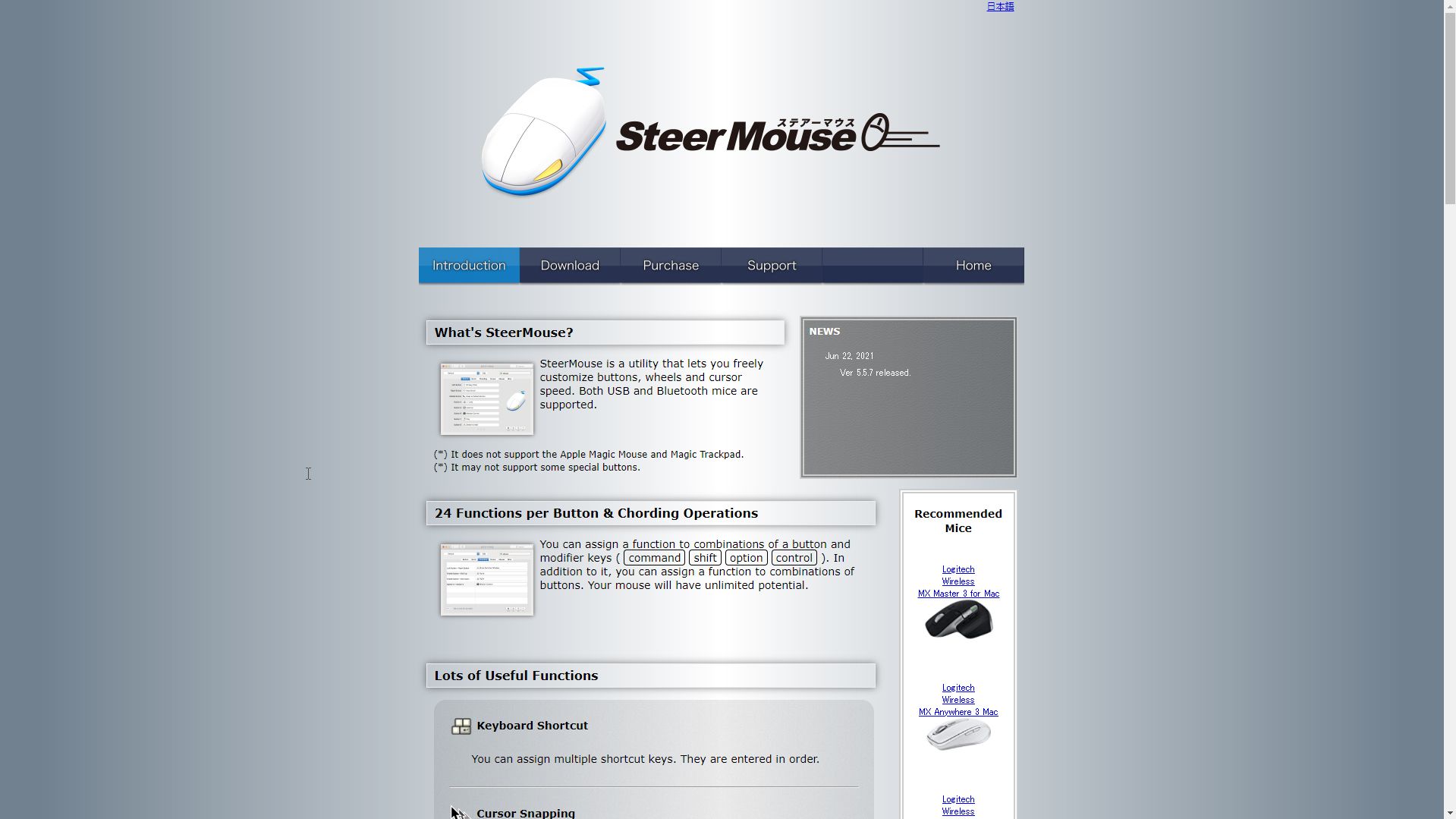
La plupart des souris Logitech prennent en charge cette application, y compris le MX Master 3, le G604 et le G502 HERO. Ces souris ont de nombreux boutons, vous permettant de définir autant de fonctions personnalisées que vous le souhaitez.
Téléchargement : SteerMouse pour Mac (19,99 $, essai gratuit disponible)
5. Remappeur de clé
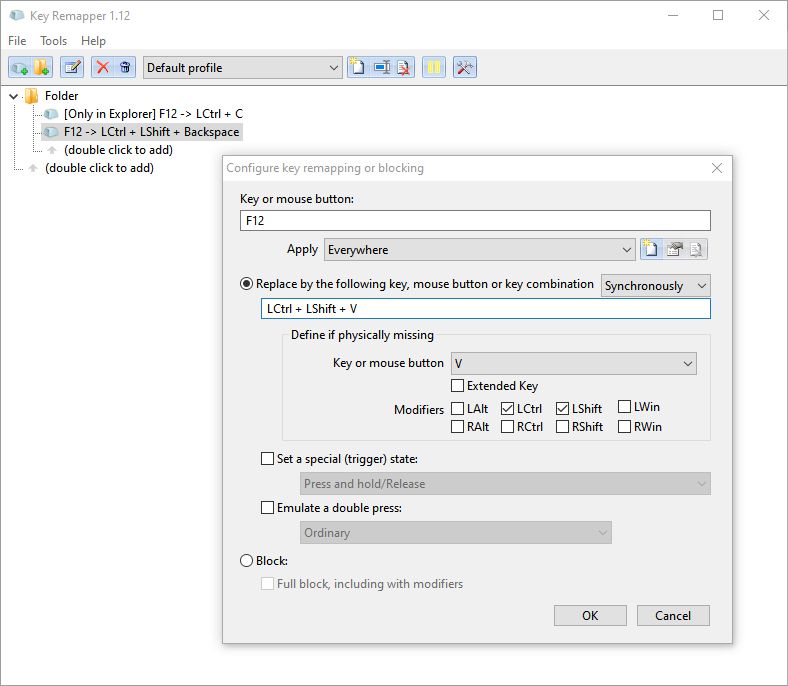
Si vous souhaitez plus d'options ou d'organisation dans Windows PowerToys, cette application pourrait vous intéresser. Key Remapper vous permet de programmer une touche pour exécuter une commande, tout comme le gestionnaire de clavier.
Mais plus que cela, vous pouvez également définir un état particulier (comme appuyer et maintenir) ou même émuler une double pression. Si vous préférez, vous pouvez utiliser cette application pour bloquer une clé.
De plus, il dispose d'options d'application plus puissantes. Pour les commandes macro, vous pouvez choisir plusieurs applications. Vous pouvez également choisir une ou plusieurs applications qu'il ignorera. C'est idéal pour ceux qui utilisent ces touches pour des applications spécifiques, mais pas en général.
Une autre fonctionnalité offerte par cette application est la possibilité d'organiser vos macros. Vous pouvez organiser vos instructions programmées comme vous le souhaitez. Vous pouvez même créer des dossiers pour les regrouper par application ou fonction.
Si vous êtes un utilisateur expérimenté qui veut tout à portée de main, cette application est faite pour vous.
Téléchargement : Key Remapper pour Windows (49,95 $, essai gratuit disponible)
6. Logiciel du fabricant
La plupart des fabricants de périphériques de marque proposent des logiciels pour personnaliser leurs fonctions. Certains fabricants, dont Logitech, Corsair, Razer et SteelSeries, fournissent des pilotes.
Avec ces applications, vous pouvez personnaliser leurs fonctions. Cependant, cela peut varier selon les modèles et les fabricants. En règle générale, les périphériques plus chers ont de meilleures chances d'être livrés avec un logiciel de personnalisation.

A titre d'exemple, le logiciel iCUE de Corsair permet de reprogrammer les touches K55. Il peut être configuré pour refléter les frappes, les pressions sur les boutons de la souris ou même les mots tapés. Vous pouvez également enregistrer des macros avancées. En utilisant cette méthode, vous pouvez exécuter des commandes compliquées avec une seule touche.
Cependant, le Logitech K480 moins cher n'a pas ces fonctionnalités. La seule personnalisation que vous pouvez effectuer dans l'application Logitech Options consiste à modifier les actions des touches F1 à F5 et F12.
Automatisez les actions répétitives
Il est courant de répéter certaines actions à plusieurs reprises, alors programmez une clé ou un bouton de rechange pour le faire pour vous. Bien que cela puisse sembler difficile au début, le temps que vous gagnerez en vaudra la peine.
Ces quelques secondes finiront par représenter de grosses économies à la fin de la journée. Vous pourriez terminer un peu plus tôt si vous automatisez ces boutons.
Vous pouvez définir ces raccourcis une fois et obtenir 15 minutes supplémentaires de productivité par jour tant que l'ordinateur est utile. C'est un commerce équitable pour tous les efforts nécessaires à la mise en place de ces applications.
